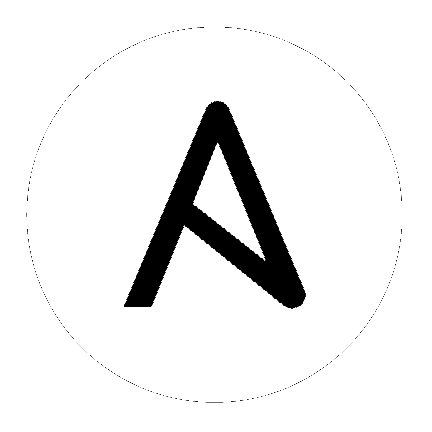9. 인스턴스로 용량 관리¶
메시 확장은 Ansible Automation Platform 의 Openshift 배포에서만 사용할 수 있으며 설치 스크립트를 실행하지 않고도 automation controller 사용자 인터페이스의 인스턴스 리소스를 통해 동적으로 클러스터에서 노드를 추가하거나 제거할 수 있습니다.
9.1. 사전 요구 사항¶
진행하기 전에 RHEL 가상 머신에 대한 최소 요구 사항이 있는지 확인하십시오. 자세한 내용은 `Red Hat Ansible Automation Platform system requirements <https://access.redhat.com/documentation/en-us/red_hat_ansible_automation_platform/2.2/html/red_hat_ansible_automation_platform_installation_guide/planning-installation#red_hat_ansible_automation_platform_system_requirements>`_에서 참조하십시오.
RHEL 노드를 다음과 같이 올바르게 서브스크립션해야 합니다.
RHEL 서브스크립션 및 baseos 및 appstream 리포지토리가 활성화된 경우
Ansible Automation Platform 서브스크립션 및 적절한 Ansible Automation Platform 채널이 활성화되었습니다.
ansible-automation-platform-2.3-for-rhel-8-x86_64-rpms for RHEL 8 ansible-automation-platform-2.3-for-rhel-9-x86_64-rpms for RHEL 9
The system that is going to run the
ansible-playbookrequires the collectionansible.receptorto be installed:If machine has access to the internet:
ansible-galaxy install -r requirements.yml
Installing the receptor collection dependency from the
requirements.ymlfile will consistently retrieve the receptor version specified there, as well as any other collection dependencies that may be needed in the future.If machine does not have access to the internet, refer to Downloading a collection from Automation Hub to configure Automation Hub in Ansible Galaxy locally.
기본 |ee|설정(컨트롤러와 함께 제공됨)을 사용하여 원격 실행 노드에서 실행하는 경우|ee| 이미지를 가져오기 위한 인증 정보가 들어 있는 풀링 암호를 컨트롤러에 추가해야 합니다. 이렇게 하려면 Ansible Automation 컨트롤러 네임스페이스에 풀 시크릿을 생성하고 Operator에서
ee_pull_credentials_secret매개변수를 구성합니다.1. Create a secret:
oc create secret generic ee-pull-secret \ --from-literal=username=<username> \ --from-literal=password=<password> \ --from-literal=url=registry.redhat.io
oc edit automationcontrollers <instance name>
2. Add
ee_pull_credentials_secret ee-pull-secretto the spec:spec.ee_pull_credentials_secret=ee-pull-secret
To manage instances from the controller user interface, you must have System Administrator or System Auditor permissions.
9.2. 인스턴스 관리¶
왼쪽 탐색 메뉴에서 **인스턴스**를 클릭하여 인스턴스 목록에 액세스합니다.
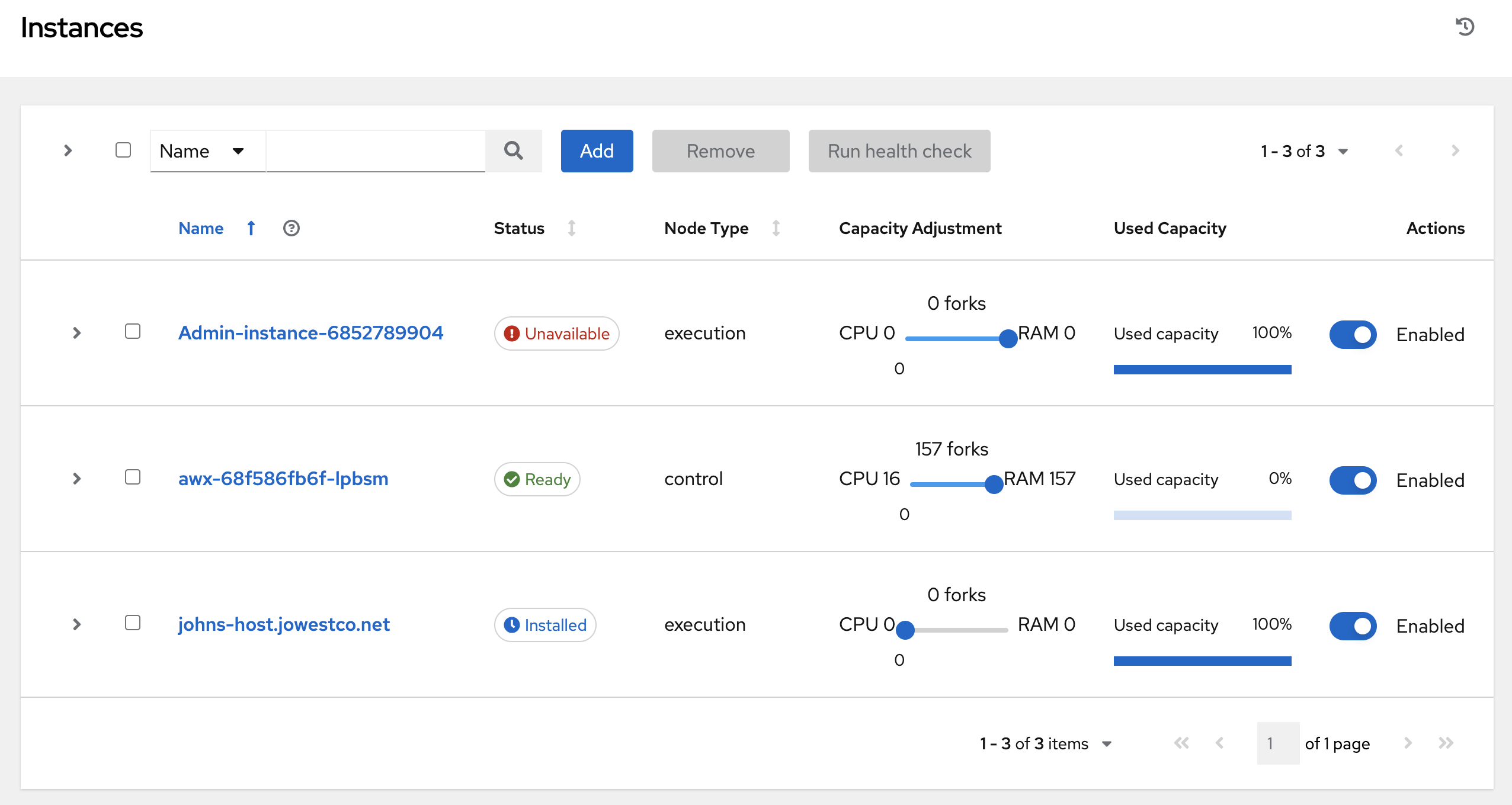
인스턴스 목록에는 관련 세부 정보와 함께 토폴로지의 모든 현재 노드가 표시됩니다.
호스트 이름
**상태**는 노드 상태를 나타냅니다.
설치됨: 성공적으로 설치 및 구성되었지만 아직 정기 상태 점검을 통과하지 않은 노드
준비됨: 작업을 실행하거나 메시의 노드 간에 트래픽을 라우팅하는 데 사용할 수 있는 노드입니다. 이렇게 하면 메시 토폴로지에 사용된 이전 《정상》 노드 상태를 대체합니다.
프로비저닝: 현재 메시에 추가되는 과정에 있지만 모든 패키지 설치 작업을 기다리고 있는 노드(현재는 아직 지원되지 않으며 향후 릴리스에서 변경될 수 있음)
프로비저닝 해제: 현재 메시에서 제거되고 현재 실행 중인 작업을 완료 중인 노드
사용할 수 없음: 연결 또는 수신기 문제를 나타내는 최신 상태 검사를 통과하지 못한 노드
프로비저닝 실패: 프로비저닝 중에 실패한 노드(현재는 지원되지 않으며 향후 릴리스에서 변경될 수 있음)
프로비저닝 해제 실패: 프로비저닝 해제 중에 실패한 노드입니다(현재 지원되지 않으며 이후 릴리스에서 변경될 수 있음).
**노드 유형**은 노드가 제어 노드, 하이브리드 노드, 홉 노드또는 실행 노드인지 여부를 지정합니다. 자세한 내용은 :term:`node`를 참조하십시오.
**용량 조정**을 통해 노드의 포크 수를 조정할 수 있습니다.
**사용된 용량**은 사용된 용량을 나타냅니다.
**작업**을 사용하면 인스턴스를 활성화하거나 비활성화하여 작업을 할당할 수 있는지 여부를 제어할 수 있습니다.
이 페이지에서 노드에서 상태 점검을 추가, 제거 또는 실행할 수 있습니다. 인스턴스 옆에 있는 확인란을 사용하여 해당 확인란을 선택하여 에 대해 상태 점검을 제거하거나 실행합니다. 버튼이 회색으로 표시되는 경우 해당 작업에 대한 권한이 없습니다. 관리자에게 문의하여 필요한 액세스 수준을 부여합니다. 인스턴스를 제거할 수 있는 경우 다음과 같이 확인 프롬프트가 표시됩니다.
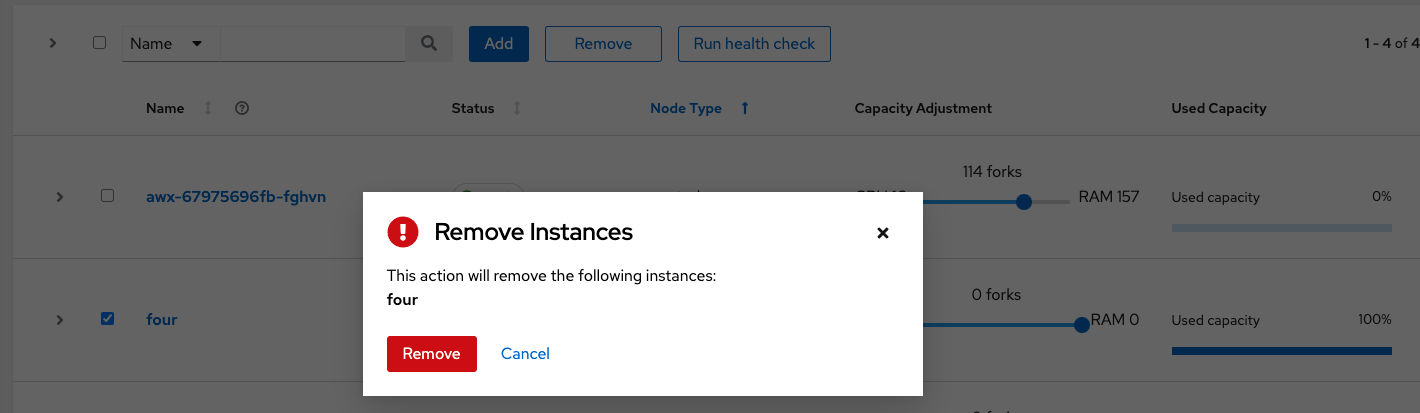
참고
활성 상태이고 작업이 실행 중인 경우에도 인스턴스를 제거할 수 있습니다. 컨트롤러는 실제로 제거하기 전에 이 노드에서 실행되는 모든 작업이 완료될 때까지 기다립니다.
**제거**를 클릭하여 확인합니다.
인스턴스에서 상태 점검을 실행하는 경우 세부 정보 페이지 상단에 상태 점검이 진행 중이라는 메시지가 표시됩니다.
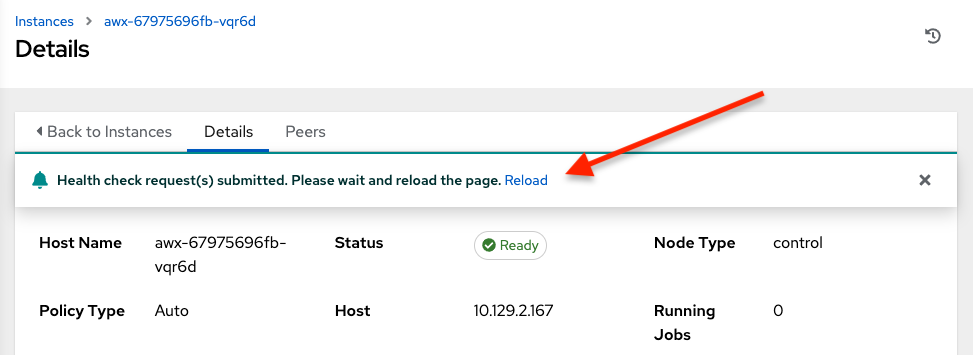
**새로 고침**을 클릭하여 인스턴스 상태를 새로 고칩니다.
참고
상태 점검은 비동기적으로 실행되며, 새로 고침을 통해 인스턴스 상태를 업데이트하는 데 최대 1분 정도 걸릴 수 있습니다. 상태 확인 후 상태가 변경될 수도 있고 변경되지 않을 수도 있습니다. 세부 정보 페이지 하단에서 상태 점검 작업이 현재 실행 중인 경우 마지막 알려진 상태 점검 날짜 및 타임스탬프 옆에 타이머/시계 아이콘이 표시됩니다.
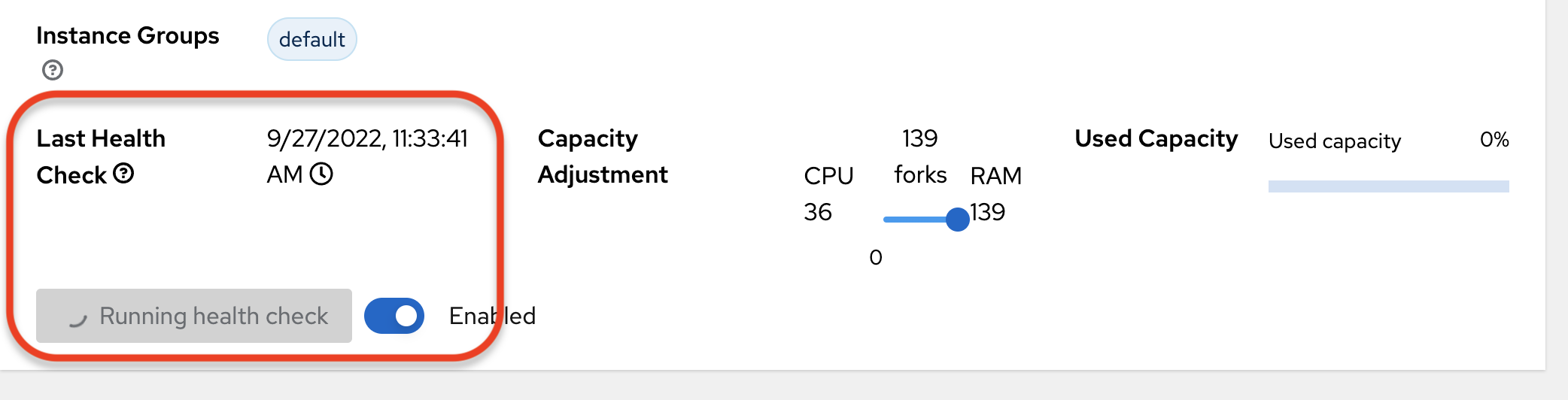
예제 상태 점검에서는 노드 〈one’에서 오류와 함께 상태 업데이트를 표시합니다.
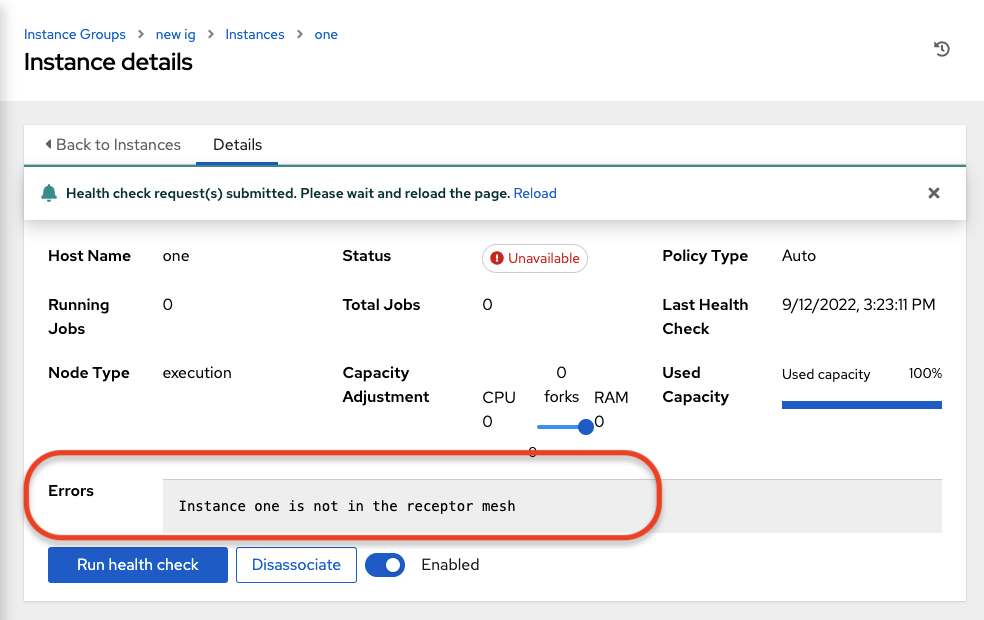
9.3. 인스턴스 추가¶
용량을 확장하는 방법 중 하나는 토폴로지에서 노드로 사용되는 인스턴스를 만드는 것입니다.
왼쪽 탐색 메뉴에서 **인스턴스**를 클릭합니다.
인스턴스 목록 보기에서 추가 버튼을 클릭하면 새 인스턴스 생성 창이 열립니다.
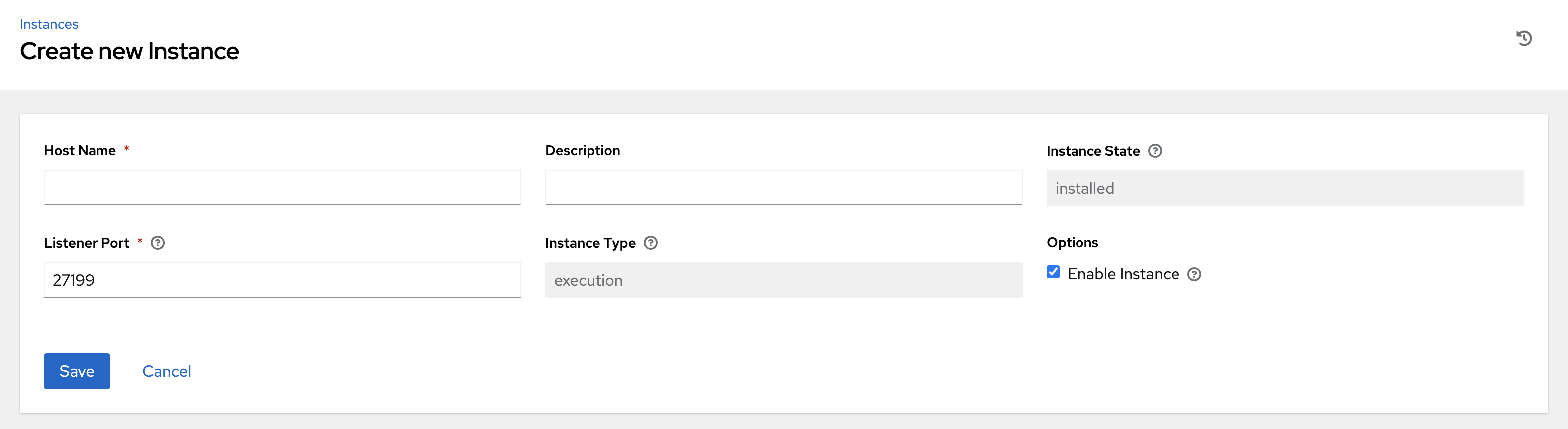
인스턴스에는 구성할 수 있는 여러 속성이 있습니다.
Enter a fully qualified domain name (ping-able DNS) or IP address for your instance in the Host Name field (required). This field is equivalent to
hostnamein the API.선택 사항: 설명 인스턴스에 입력합니다.
인스턴스 상태 필드는 자동으로 입력되어 설치 중임을 나타내며 수정할 수 없습니다.
**리스너 포트**는 가장 최적의 포트로 미리 채워져 있지만 구성에 더 적합한 포트로 변경할 수 있습니다. 이 필드는 API의
listener_port와 동일합니다.인스턴스 유형 필드는 자동으로 채워지며 수정할 수 없습니다. 현재는 실행 노드만 생성할 수 있습니다.
인스턴스 활성화 확인란을 선택하여 작업을 실행할 수 있도록 합니다.
속성이 구성되면 **저장**을 클릭하여 진행합니다.
성공적으로 생성되면 생성된 인스턴스의 세부 정보가 열립니다.
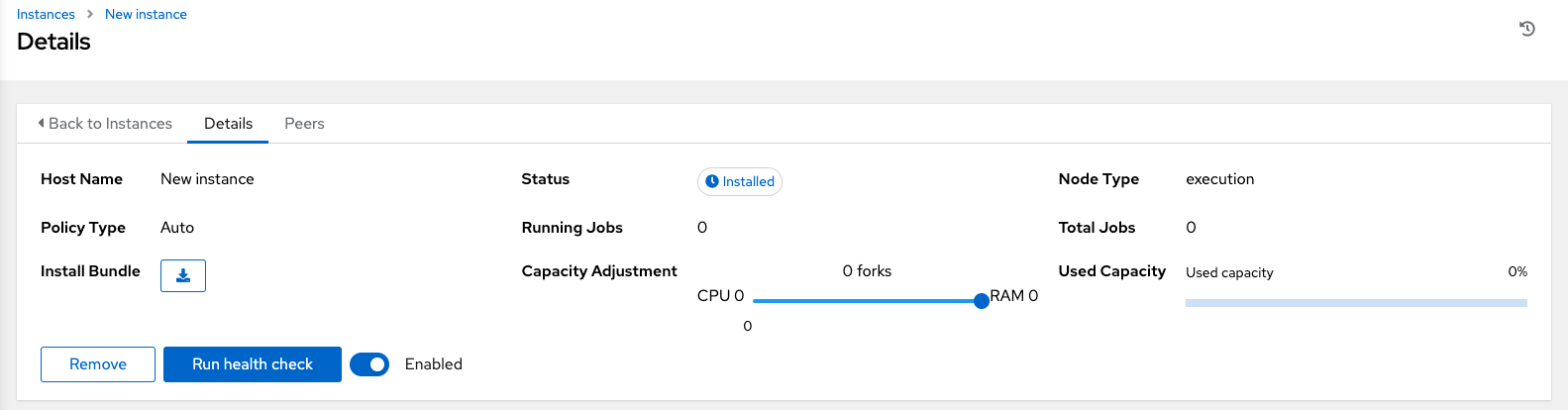
참고
절차 4-8 단계는 새로 생성된 인스턴스에 대한 SSH 액세스 권한이 있는 모든 컴퓨터에서 실행하기 위한 것입니다. AAP 배포의 일부인 시스템에서 실행해서는 안 됩니다.
번들 설치 필드 옆에 있는 다운로드 버튼을 클릭하여 이 새 인스턴스가 포함된 tarball과 노드를 메시에 설치하는 것과 관련된 파일을 다운로드합니다.
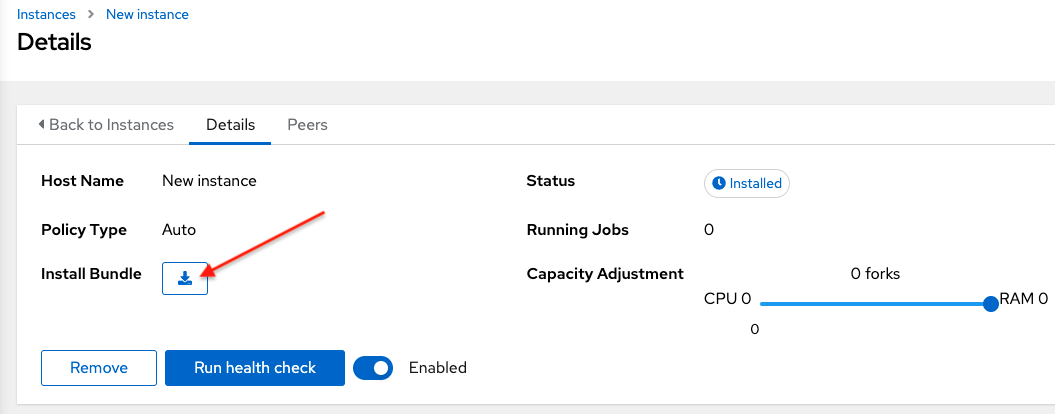
다운로드한
tar.gz파일을 다운로드한 위치에서 추출합니다. 설치 번들에는 설치 프로세스에서 사용할 yaml 파일, 인증서 및 키가 포함되어 있습니다.ansible-playbook명령을 실행하기 전에inventory.yml파일에서 다음 필드를 편집합니다.
ansible_user설치를 실행하는 사용자 이름ansible_ssh_private_key_file인스턴스에 연결하는 데 사용되는 개인 키의 파일 이름을 포함
---
all:
hosts:
remote-execution:
ansible_host: 18.206.206.34
ansible_user: <username> # user provided
ansible_ssh_private_key_file: ~/.ssh/id_rsa
inventory.yml 파일의 내용은 템플릿 역할을 하며 메시 토폴로지에서 수신자 노드의 설치 및 구성 중에 적용되는 역할에 대한 변수를 포함합니다. 기타 일부 필드를 수정하거나 고급 시나리오에 대해 전체적으로 파일을 교체할 수 있습니다. 각 변수에 대한 자세한 내용은 ``inventory.yml``_을 참조하십시오.
계속하려면 파일을 저장합니다.
메시를 업데이트할 머신에서 다음 명령을 실행합니다.
ansible-playbook -i inventory.yml install_receptor.yml
동일한 토폴로지 내의 다른 인스턴스를 보려면 제어 노드와 연결된 피어 탭을 클릭합니다.
참고
현재 실행 노드인 컨트롤 플레인 노드의 피어만 볼 수 있습니다. 이번 릴리스에서는 실행 노드 생성이 제한되므로 실행 노드의 피어를 만들거나 볼 수 없습니다.
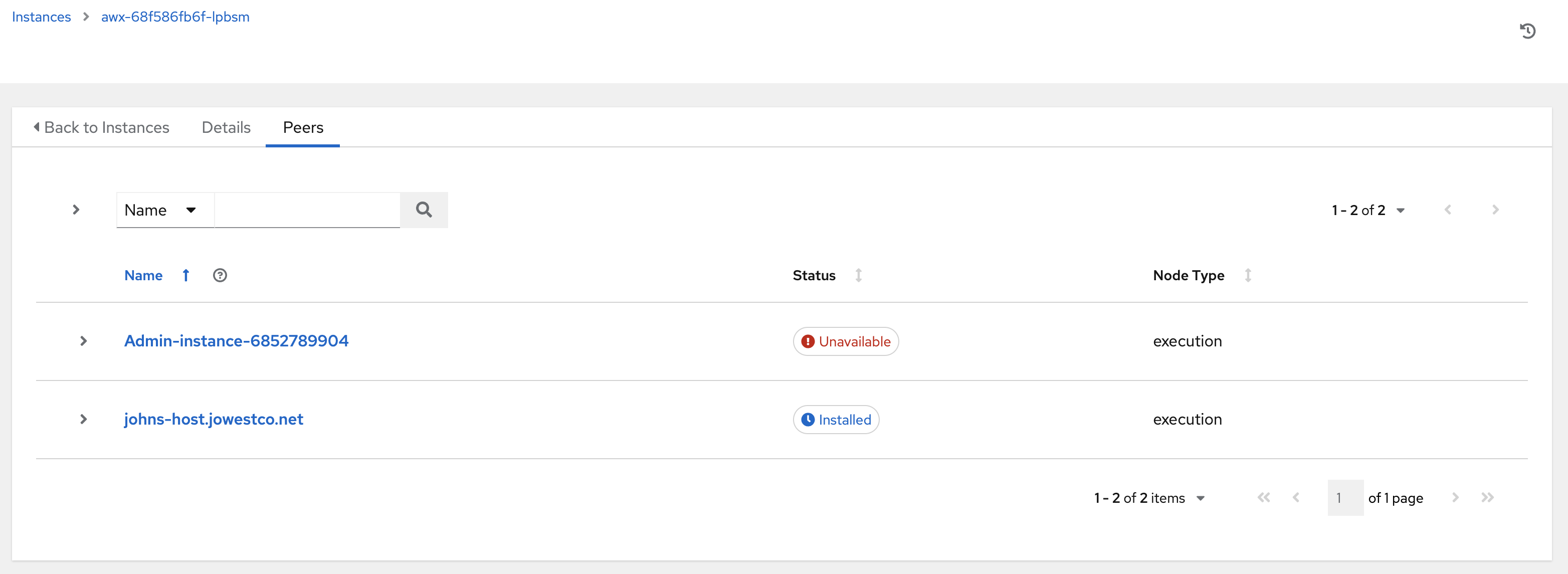
노드를 선택하고 상세 정보 페이지에서 상태 점검 실행 버튼을 클릭하여 상태 점검을 실행할 수 있습니다.
업데이트된 토폴로지의 그래픽 표시를 보려면 이 가이드의 토폴로지 뷰어 섹션을 참조하십시오.